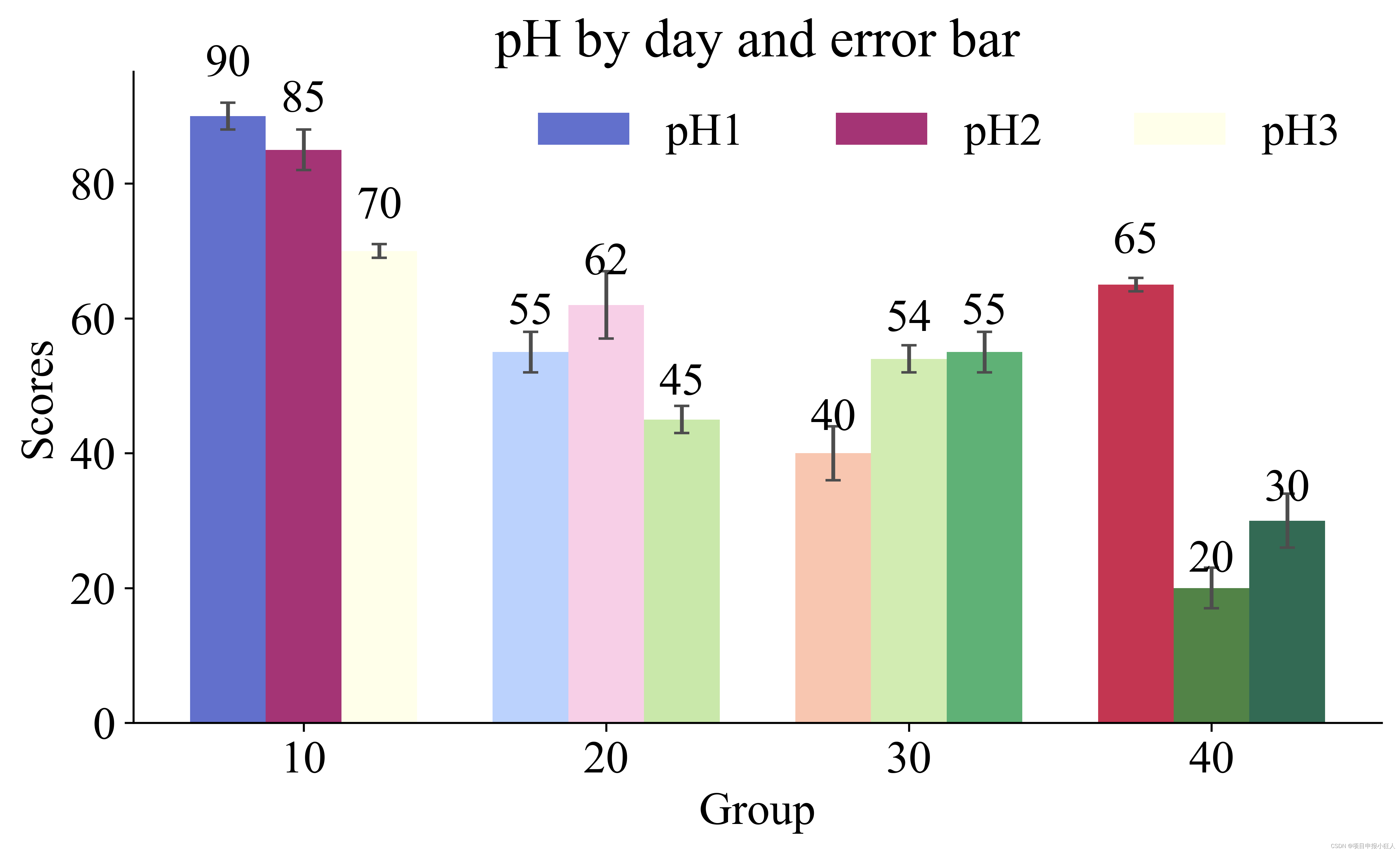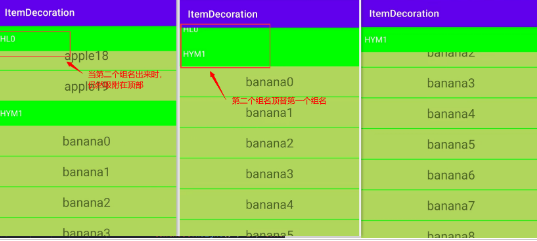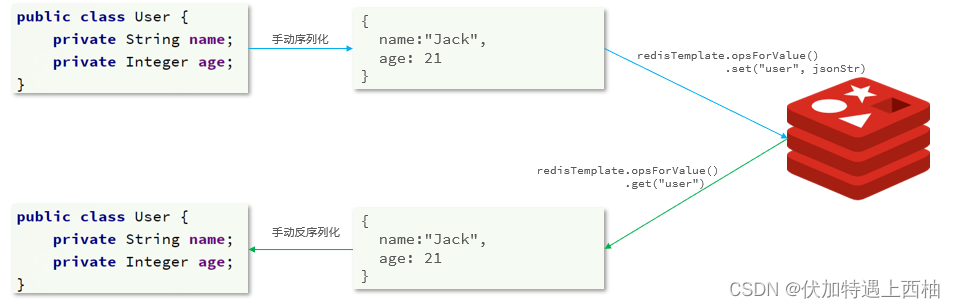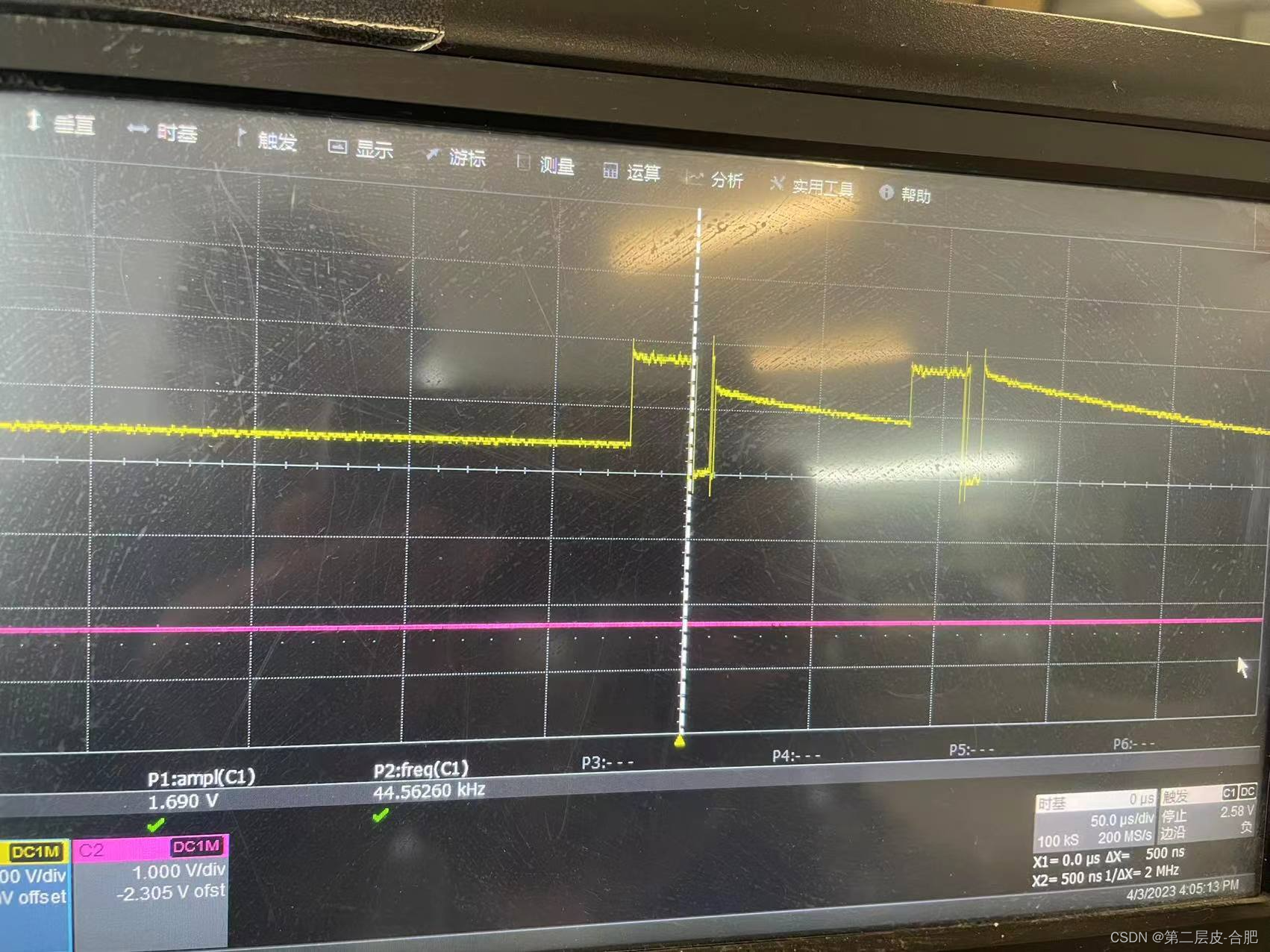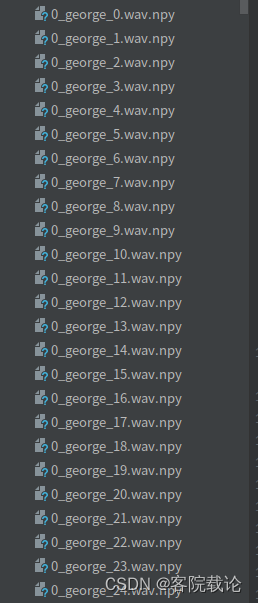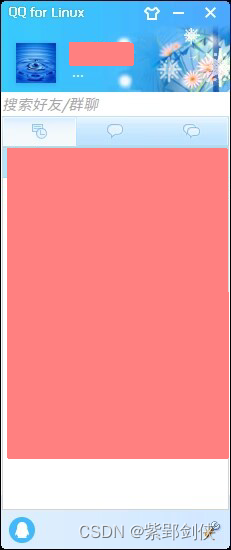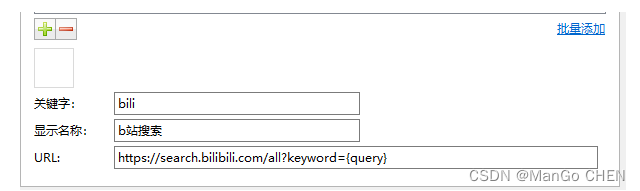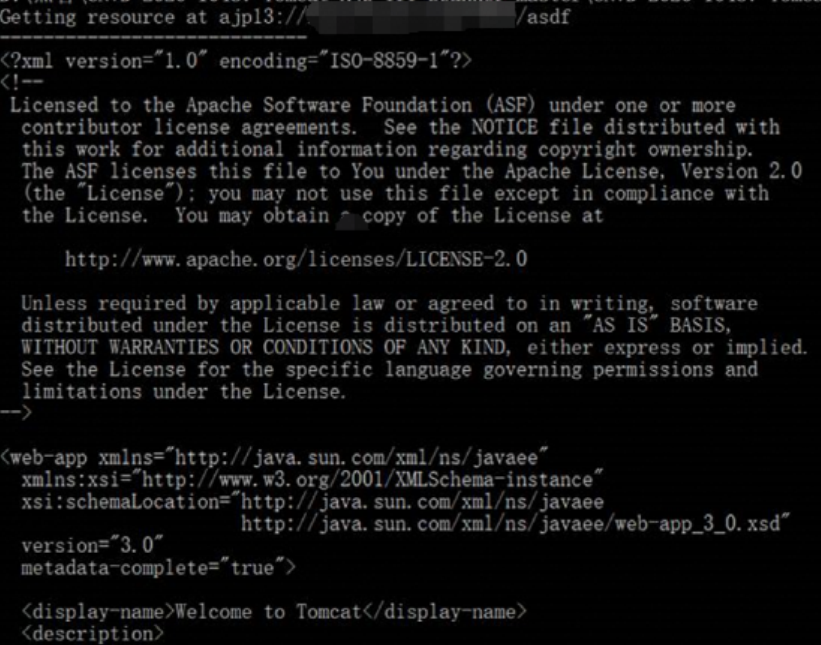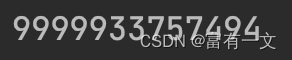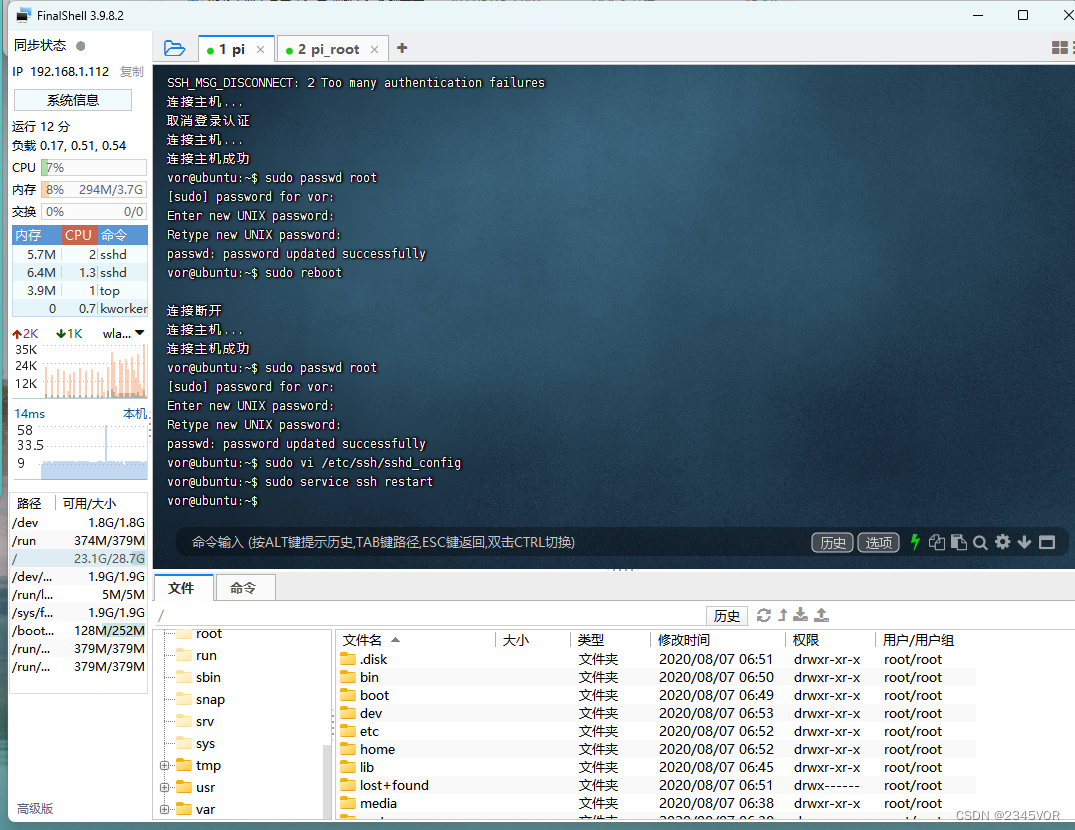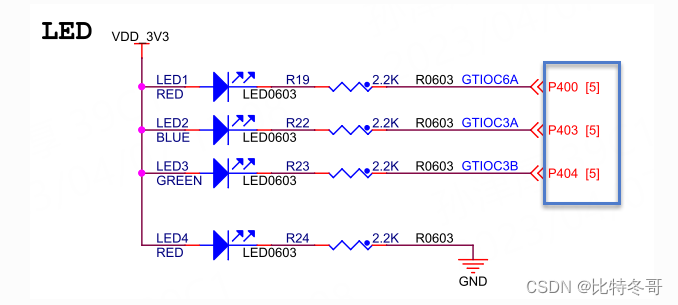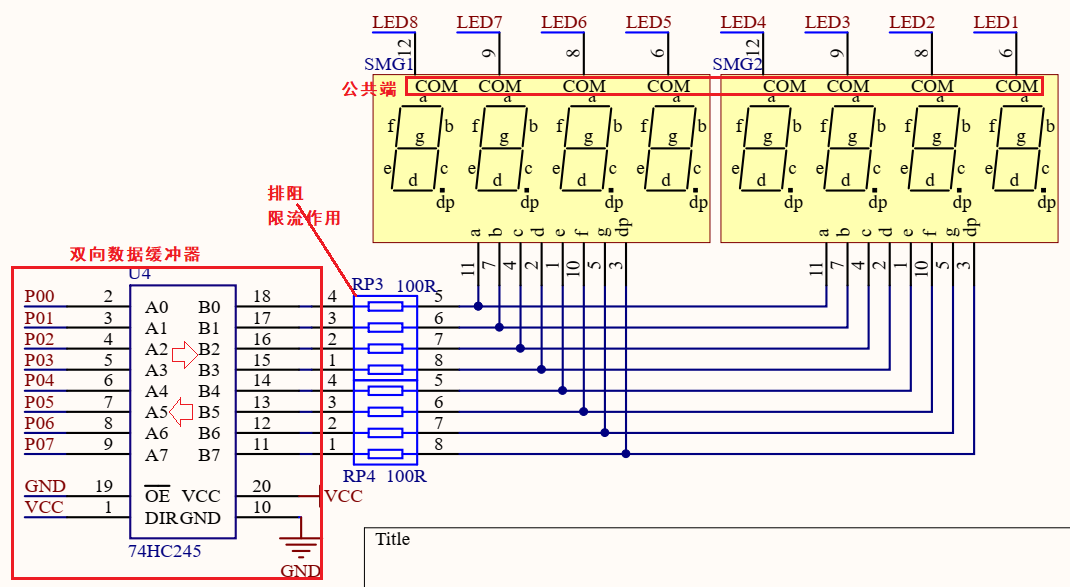本篇内容
- 一、CLion和STM32CubeMX基础安装
- 二、安装OpenOCD
- 三、安装交叉编译工具链
- 四、配置CLion并点亮第一个LED灯
- 五、烧录程序
- 六、错误排查
本篇安装配置STM32的开发环境,使用的是稚晖君同款CLion+STM32CubeMX的开发环境
一、CLion和STM32CubeMX基础安装
软件安装只需简单修改安装路径,根据提示一直下一步即可,软件安装包和激活教程已经打包在下面链接
百度网盘分享,提取码:6666
二、安装OpenOCD
OpenOCD官网下载链接
▶ 下载完解压到磁盘后,找到bin目录下的openocd.exe,复制该路径

▶ 右键"此电脑",点击"属性",找到"高级系统设置",点击弹出的"系统属性"中的"环境变量"



▶ 最后,win+R输入cmd打开运行框,输入命令openocd --version,如下图所示即为安装完成

三、安装交叉编译工具链
官方下载链接,选择Windows (mingw-w64-i686) hosted cross toolchains

▶ 解压后同上面OpenOCD一样,找到bin目录添加到环境变量

四、配置CLion并点亮第一个LED灯
新装CLion汉化可直接安装插件即可
▶ 打开CLion,点击菜单栏"文件",设置,找到"构建、执行、部署"中的"嵌入式开发",填写正确的路径

▶ 新建项目,选择STM32CubeMX,点击确定,等待创建完成,点击通过STM32CubeMX打开

接下来就到了STMCubeMX的界面,这里我用的芯片是STM32F103C8T6,PC13引脚是LED
▶ 找到对应的芯片,配置LED引脚输出低电平,并将Debug模式改为Serial Wire



▶ 时钟配置跳过,配置项目,生成代码
注意这里的项目名称和项目位置一定要对应好,填错会导致后面的代码不能编译


等待生成代码,第一次会下载安装需要的文件,一路点击yes即可

▶ 点击构建,可以看到以下编译成功的界面,并生成了.hex文件
.hex文件放在工程目录下的/cmake-build-debug-mingw-gcc文件夹里

五、烧录程序
第二步中已经安装配置好了OpenOCD,接下来通过OpenOCD烧录程序到开发板
▶ 接线,安装stlink驱动插到电脑


▶ 配置CLion

此时,点击右上角的运行,不出意外会报错,使用stm32f103c8t6核心板的话

▶ 修改配置文件,重新烧录


六、错误排查
▶ 交叉编译工具环境变量设置错误

win+r打开cmd运行框,输入arm-none-eabi-gcc检查是否正确设置环境变量,发现命令找不到就是环境变量配置错误。改好后,重启CLion,在"工具(T)"找到"cmake",选择"重置缓存并重新加载项目",看到以下即为成功